Primii pași Blackberry modul de configurare Wi-Fi în os6, mure în România

Vă atragem atenția asupra faptului că achiziționarea unui smarfon BlackBerry în magazinul nostru on-line, veți obține un model deblocat complet funcțional, cu Wi-Fi!
Pentru a afla cum să stabilească o conexiune la Wi-Fi cât mai multe detalii vor fi discutate în acest articol!
Dacă ai probleme cu costul traficului în tariful dumneavoastră? Sunteți în ruminge? Are o rețea 3G, dar nu au rata de date suficiente?
Nu vă faceți griji, activați Wi-Fi pe dispozitivul BlackBerry. tehnologii Internet wireless vă oferă o mare oportunitate de a economisi bani. Wi-Fi oferă o viteză mai mare.
Cafenele, aeroporturi, hoteluri, restaurante și birouri de companii, Wi-Fi peste tot.
Este ușor de estimat viteza Wi-Fi, urmând aceste instrucțiuni detaliate pas cu pas.

Pornirea Wi-Fi
Activați Wi-Fi este foarte simplu. Dați clic pe pictograma Gestionare conexiuni din meniul sau pentru a administra zona de conexiuni din partea superioară a ecranului. Puteți selecta căsuța de lângă Wi-Fi sau derulați în jos la setările de rețea. Odată conectat, la domiciliu sau într-un loc public, veți fi conectat automat la următoarea vizită.

Selecția de rețele disponibile
Pentru a începe navigarea pe Internet, trebuie să obțineți acces la LAN. Ar putea fi routerul Wi-Fi la domiciliu, hotspot într-o cafenea sau un aeroport, sau orice alt compus disponibil. După câteva secunde de scanare, o listă de puncte de acces din apropiere. Rețelele securizate vor avea o pictogramă de blocare de lângă ei. Ei au nevoie de o parolă pentru acces. Pentru a vedea numai rețeaua publică, selectați caseta de lângă „arată deschiderea rețelei.“ Pentru a conecta, pur și simplu selectați rețeaua dorită și apăsați. Asta e tot acolo este să-l.

Când vă conectați la o rețea securizată, trebuie să aveți o parolă pentru a accesa. Acesta a fost creat în timpul configurării inițiale a routere și să restricționeze accesul la Internet. Dacă nu aveți o parolă pentru a accesa rețeaua, trebuie să contactați administratorul de sistem sau pentru a clarifica condițiile de acces al personalului cafenea sau hoteluri.
Setări de conexiune terminat. Numele rețelei și intensitatea semnalului va fi afișat în partea de sus a ecranului principal. Data viitoare când reveniți la zona de acces la rețea, nu mai este nevoie să introduceți o parolă, cu excepția cazului, desigur, nu se va schimba administratorul de sistem :). Informațiile dvs. vor fi depozitate în rețelele salvate.
Administrarea compușilor Stocate

deplasare
Mutarea rețelei salvate în listă, puteți schimba modul în care să se conecteze la ele.

editare
Vă permite să schimbați numele, SSID-ul (nume de rețea), tipul de securitate și parola.

deconectare
Această opțiune se termină conexiunea la rețea în viitor.
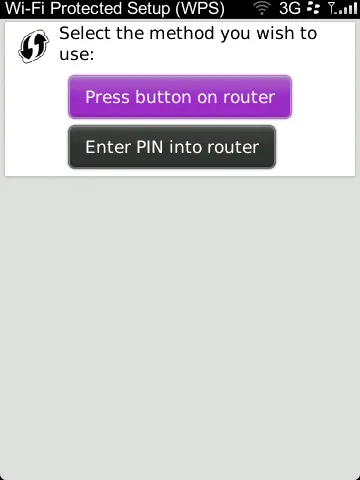
Adăugare manuală rețea
Nu vreau să derula o listă a unui număr mare de rețele? Pentru mai mulți utilizatori experimentați, selectați Alte moduri de a conecta. Prima versiune a Wi-Fi Protected Setup. Când faceți clic pe router desemnat (numai la anumite modele), utilizatorii se pot conecta, fără a introduce parola. Trebuie doar să urmați instrucțiunile de pe BlackBerry.
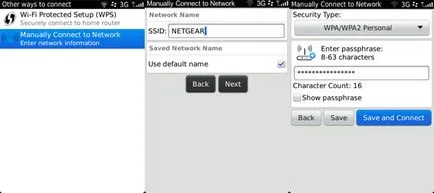
A doua opțiune este de a adăuga manual o rețea, trebuie să faceți este să introduceți numele rețelei Wi-Fi în câmpul SSID. SSID-ul este un nume unic folosit pentru a identifica rețeaua Wi-Fi. Multe routere wireless folosesc nume standard, cum ar fi NETGEAR, Linksys, etc. Selectați tipul de securitate (WEP, WPA / WPA2 Personal, WPA / WPA2 Enterprise) din lista verticală, introduceți parola, apoi faceți clic pe Salvare și conectare.